「wordpress ブロックエディタ 使えない」とか、「wordpress gutenberg 使えない」WordPress の比較的新しい場合は、エディターがGutenbergなんですね。
逆に、wordpress ビジュアルエディタ 使えないなんてこともありました。
いずれも「wordpress エディタ」の使い勝手はなれるしかないですね。
手順のイロハを記し、自分自身への備忘録です。
「ブロックエディタ 使えない」エディターGutenberg
WordPressを始めると最初の1回のみ開くのがこのGutenberg・ブロックエディターの説明。
- ブロックエディターにようこそ
- 各ブロックをカスタマイズ
以下図解
ブロックエディターはこれだ!
既にアップしている場合は読み飛ばしてください。
「ブロックエディター表示されない」解消手順
使用しているあるいは使いたいなと思う、WordPress Theme には、エディター設定ツールの画面より、「エディター」の選択肢、Gutenbergエディターを有効にする or Classic Editor を選ぶことができるテーマも。この場合は、好きな方を設定しておくことが必要だ。
現在使用しているWPテーマは「Cocoon」
Free(無料)のWordPressテーマ、「Cocoon」開発者 わいひら様のテーマは、懇切丁寧、ビギナーにも優しいテーマです。✅Gutenbergエディターを有効にする。✅エディターにテーマスタイルを反映させる。など
投稿 新規追加
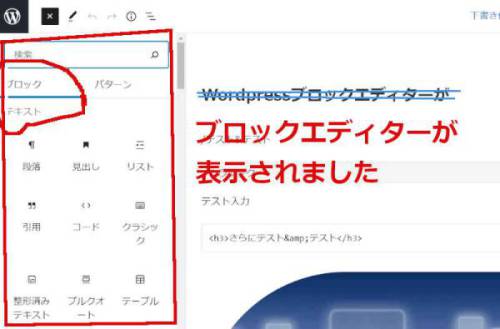
ブロックエディターを表示することができた。
画面に無いツールは下へスクロールすれば表示される
ビジュアルエディター』表示されない・解消
Classic Editor を使いたい場合はプラグインを使う
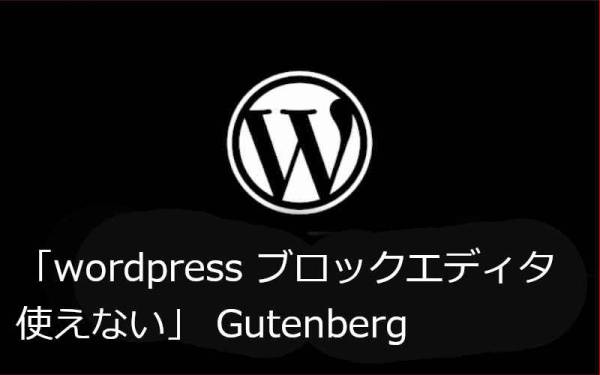
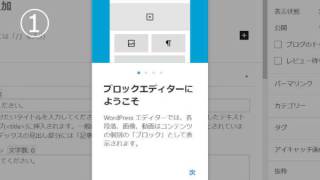
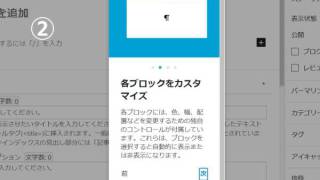
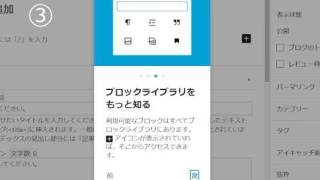
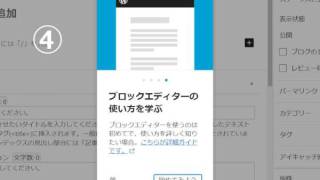
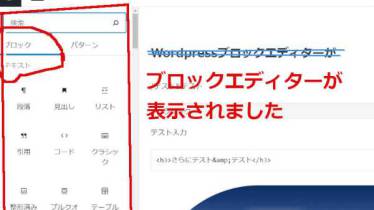
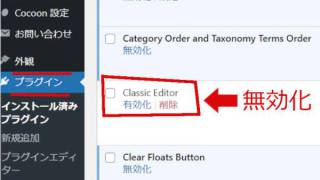

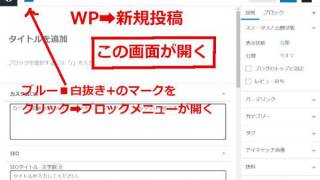
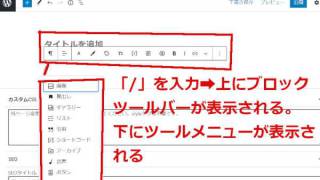
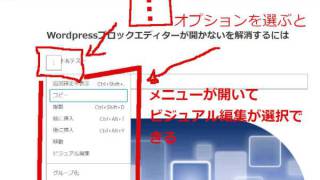



コメント